AMD显卡设置提高FPS值的方法如下:
一、进入显卡设置页面
在电脑桌面空白位置右键点击鼠标,选择“显示卡属性”,进入AMD显卡的设置页面。
二、调整游戏性能设置
在AMD显卡设置页面,点击“游戏——游戏性能”,进入游戏性能的设置页面。在此页面中,可以看到一个设置条,左边为性能,右边为质量。为了提高FPS值,可以直接将设置条拉到性能一边。但请注意,这样做可能会降低画面效果。
三、调整图像质量设置
回到AMD游戏设置页面,在“图像质量”一栏中,选择“消除混叠”选项。在消除混叠页面,点击模式选项栏,选择“使用应用程序设置”。这样显卡不会增加画面的质量,从而提高FPS值。选择“消除混叠方法”选项,同样可以看到一个设置条。为了提高流畅度,直接将设置条拉向性能一栏。
通过上述设置,AMD显卡会以提高FPS值、提升游戏流畅度为先,但可能会在一定程度上牺牲画面质量。用户可以根据自己的需求和偏好,在上述设置中进行权衡和调整。
提升AMD显卡画质需结合游戏内设置、驱动优化及软件功能调整,通过权衡性能与画质找到最佳平衡点。以下是具体方法:
一、游戏内画质设置优化
理解关键选项含义
抗锯齿:减少画面锯齿,但会降低帧率。例如将《赛博朋克2077》中的“超采样抗锯齿”调低至“TAA”,可显著提升流畅度。
阴影质量:影响场景细节,高品质阴影更逼真但消耗资源。如RX 6800XT在1440P分辨率下,将阴影从“超高”调至“高”可平衡画质与性能。
纹理质量:直接影响纹理清晰度,建议优先保持“超高”以保留细节,尤其在显存充足时。
其他选项:如“环境光遮蔽”“特效质量”等,需根据显卡性能逐项微调,避免盲目追求最高设置。
分步调整策略
基准测试:先启用游戏预设方案(如“高”或“超高”),记录初始帧率。
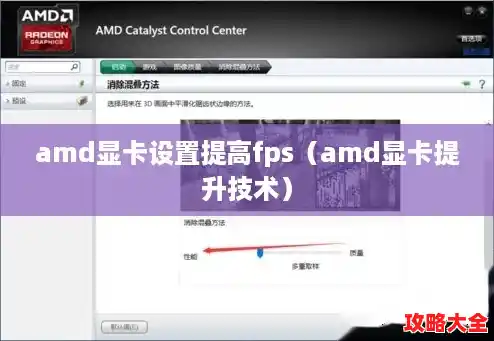
逐项优化:从性能消耗大的选项(如抗锯齿、阴影)开始调整,每次修改后测试帧率变化。
平衡取舍:例如在《赛博朋克2077》中,RX 6800XT用户可将抗锯齿降为“TAA”、阴影调至“高”,同时保持纹理“超高”,最终实现60帧以上稳定帧率。
二、利用AMD Adrenalin软件功能
全局优化选项
Radeon Anti-Lag:减少输入延迟,提升响应速度,适合竞技类游戏(如《CS2》《APEX》)。
Radeon Boost:动态降低分辨率以提升帧率,适用于快速移动场景(如赛车类游戏),但可能轻微影响画质。
Radeon Chill:根据角色移动速度动态调节帧率,降低功耗与发热,适合长时间游戏。
功能测试与调整
开启功能后,通过游戏内帧率监控工具(如MSI Afterburner)观察性能变化。
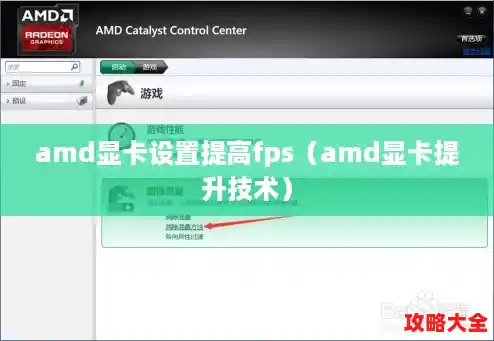
若出现画面撕裂或卡顿,尝试关闭部分功能或调整其强度(如降低Radeon Boost的分辨率缩放比例)。
三、驱动程序更新与维护
定期检查更新
最新驱动通常包含游戏优化(如针对《黑神话:悟空》《艾尔登法环》的专项优化)和BUG修复,可显著提升画质与稳定性。
通过AMD官网或Adrenalin软件自动检测更新,避免使用第三方工具。
干净安装驱动
更新前使用AMD Cleanup Utility卸载旧驱动,避免残留文件冲突。
安装时勾选“工厂重置”选项(可选),确保新驱动完全生效。
四、通用建议与注意事项避免盲目追求最高设置:根据显卡性能(如RX 6800XT、RX 7900 XTX等)和显示器分辨率(如1080P、1440P、4K)合理调整,例如4K分辨率需更侧重纹理质量,而1080P可优先保证帧率。耐心测试与记录:每次调整后记录帧率与画质变化,逐步逼近最佳平衡点。关注游戏社区:参考其他玩家针对同款显卡的优化方案(如Reddit、NGA论坛),节省调试时间。
总结:提升AMD显卡画质需结合游戏内设置、Adrenalin软件功能及驱动更新,通过理解选项原理、分步调整并反复测试,才能找到适合自身硬件的最佳配置,最终实现画质与流畅度的双赢。
